Telasales
Thao tác import, phân bổ contact cho sale thủ công, đặt lịch, gọi điện trong danh sách contact
Import contact
Chọn ![]() để hiển thị menu
để hiển thị menu 
Sau đó chọn ![]() hệ thống sẽ hiển thị pop up như dưới
hệ thống sẽ hiển thị pop up như dưới
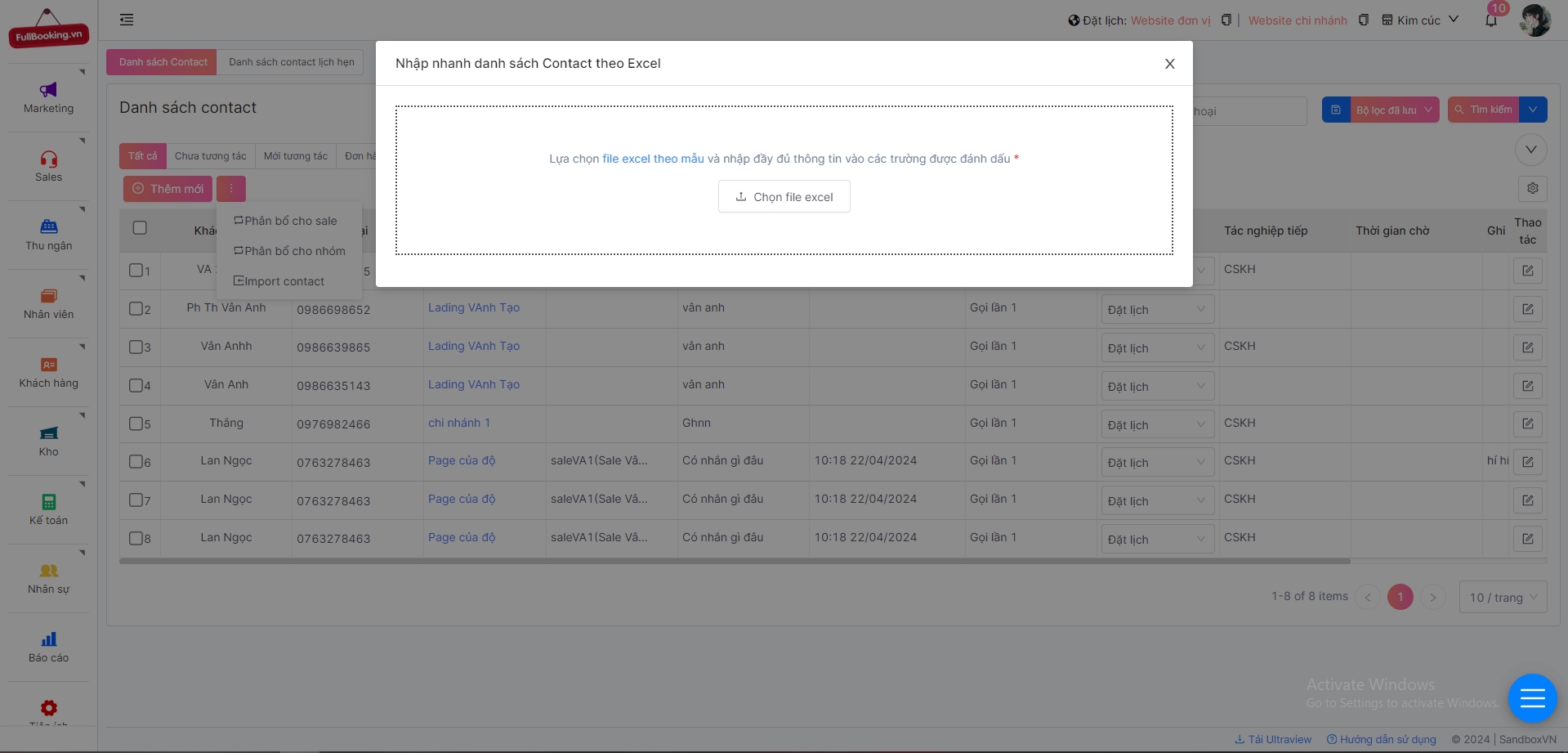
Nếu chưa có sẵn file excel để import contact thì click ![]() và chọn vị trí lưu file
và chọn vị trí lưu file
Vào thư mục vừa lưu file mở file vừa lưu
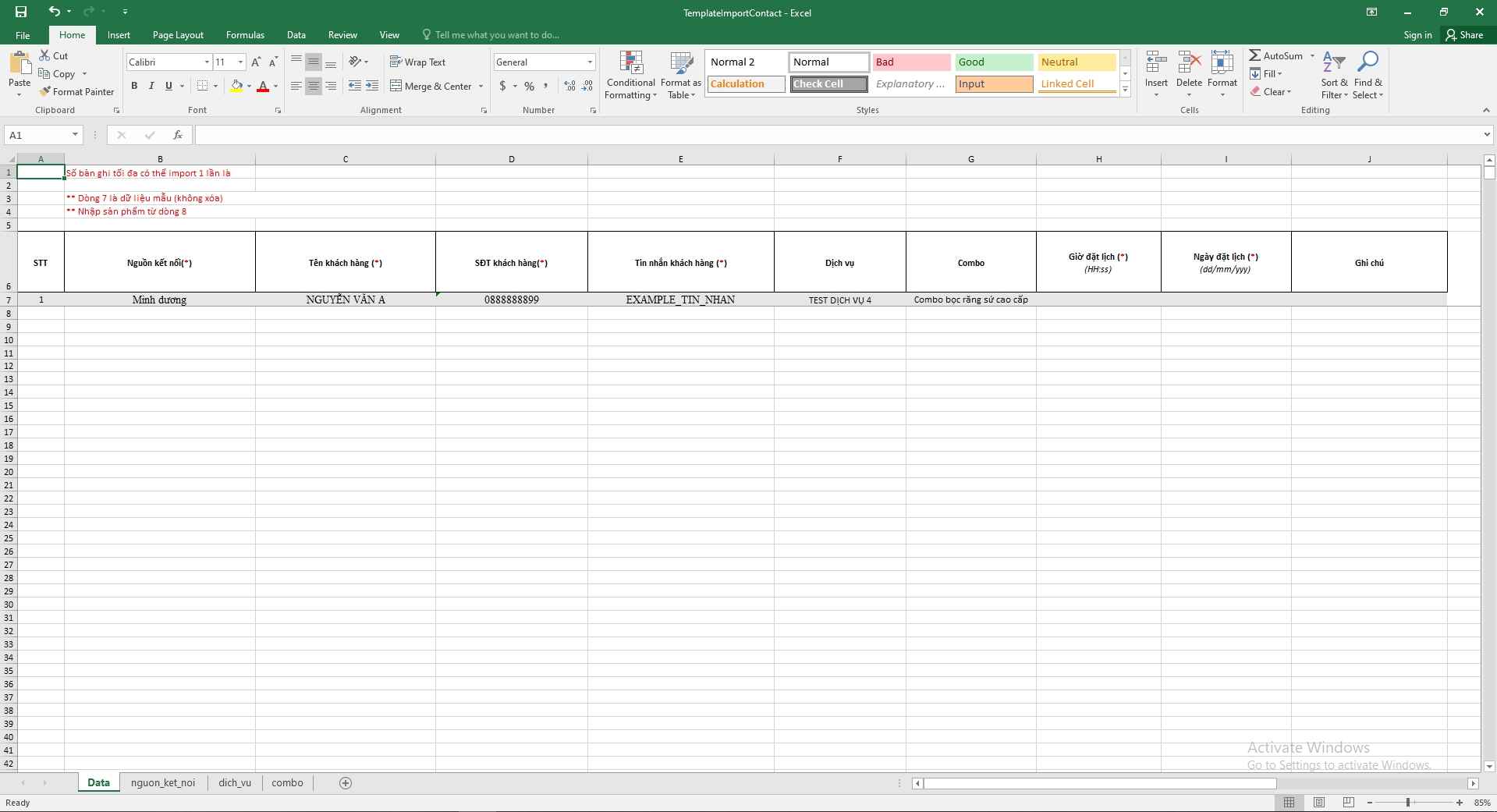
Nhập các thông tin contact các trường có dấu thì là các trường bắt buộc phải nhập mới có thể tải file lên hệ thông
Nguồn kết nối: Là nguồn kết nối dữ liệu contact từ landing về hệ thông
Tên khách hàng
Sđt khách hàng
Tin nhắn khách hàng
Dịch vụ
Combo
Giờ đặt lịch
Ngày đặt lịch
Khi nhập xong thông tin các bản ghi contact vào hệ thống chọn ![]() và chọn file excel vừa nhập để tài file lên hệ thống
và chọn file excel vừa nhập để tài file lên hệ thống
Sau khi tải thành công các bản ghi contact sẽ hiển thị lên hệ thống
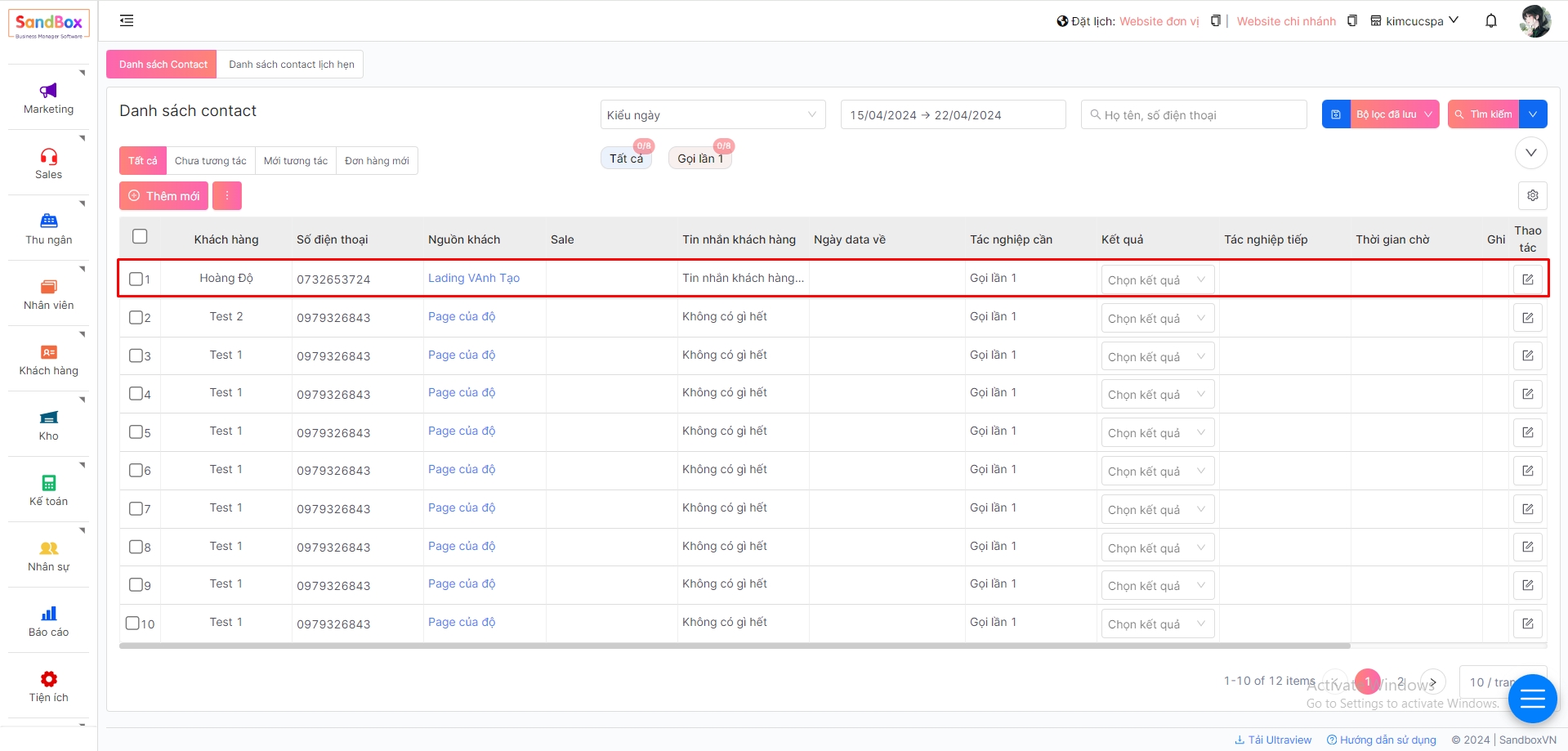
Phân bổ contact sale thủ công
Khi nguồn dự liệu bật chia số thủ công thì các contact từ nguồn dữ liệu đổ về sẽ phải chia sale thủ công cho contact đó
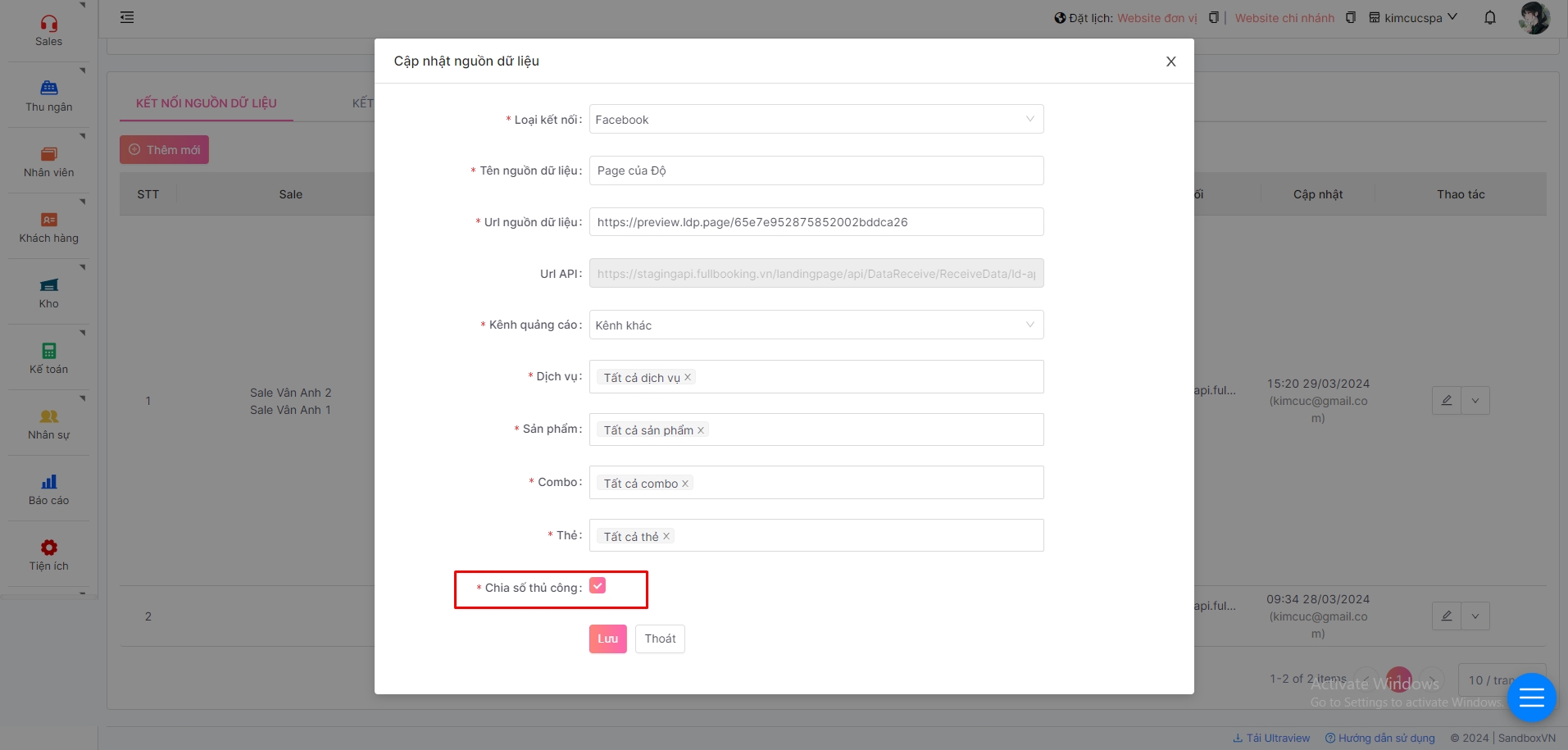
2.1. Phân bổ cho nhóm
Chọn ![]() bản ghi contact muốn phân bổ sau đó chọn
bản ghi contact muốn phân bổ sau đó chọn ![]() sẽ hiển thị menu
sẽ hiển thị menu 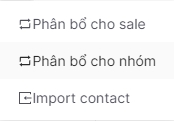
Chọn ![]() sẽ hiển thị form chọn nhóm phân bổ
sẽ hiển thị form chọn nhóm phân bổ
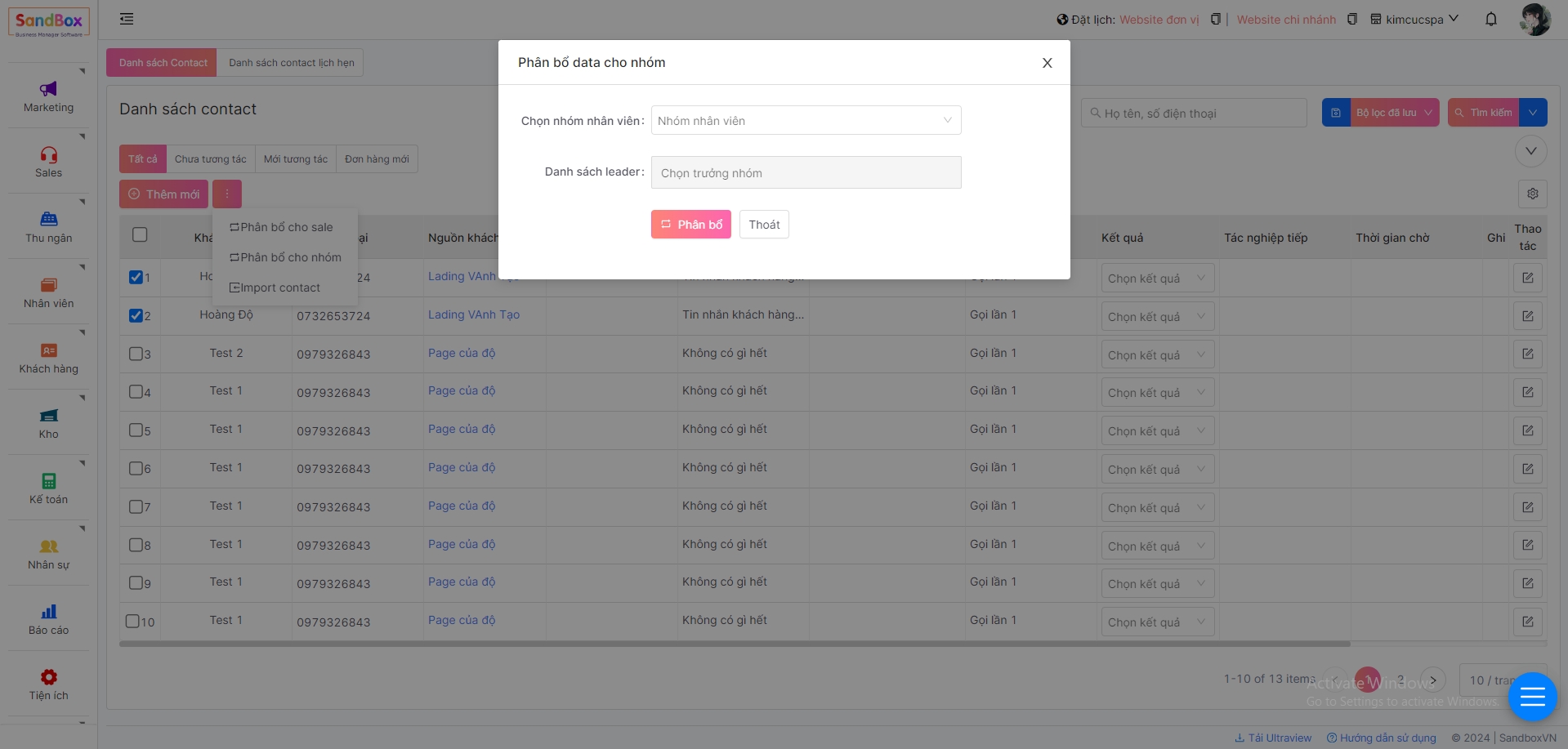
Chọn nhóm muốn phân bổ hệ thống sẽ tự động fill danh sách leader của nhóm đó
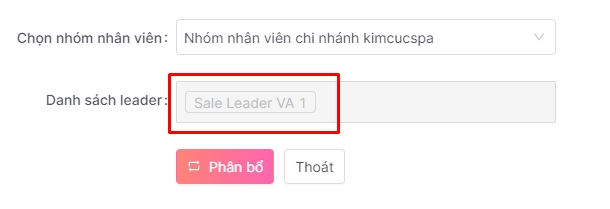
2.2. Phân bổ cho sale
Chọn ![]() bản ghi contact muốn phân bổ sau đó chọn
bản ghi contact muốn phân bổ sau đó chọn ![]() sẽ hiển thị menu
sẽ hiển thị menu 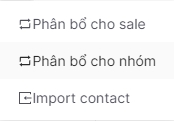
Chọn ![]() hệ thống hiển thị ra form dưới đây
hệ thống hiển thị ra form dưới đây
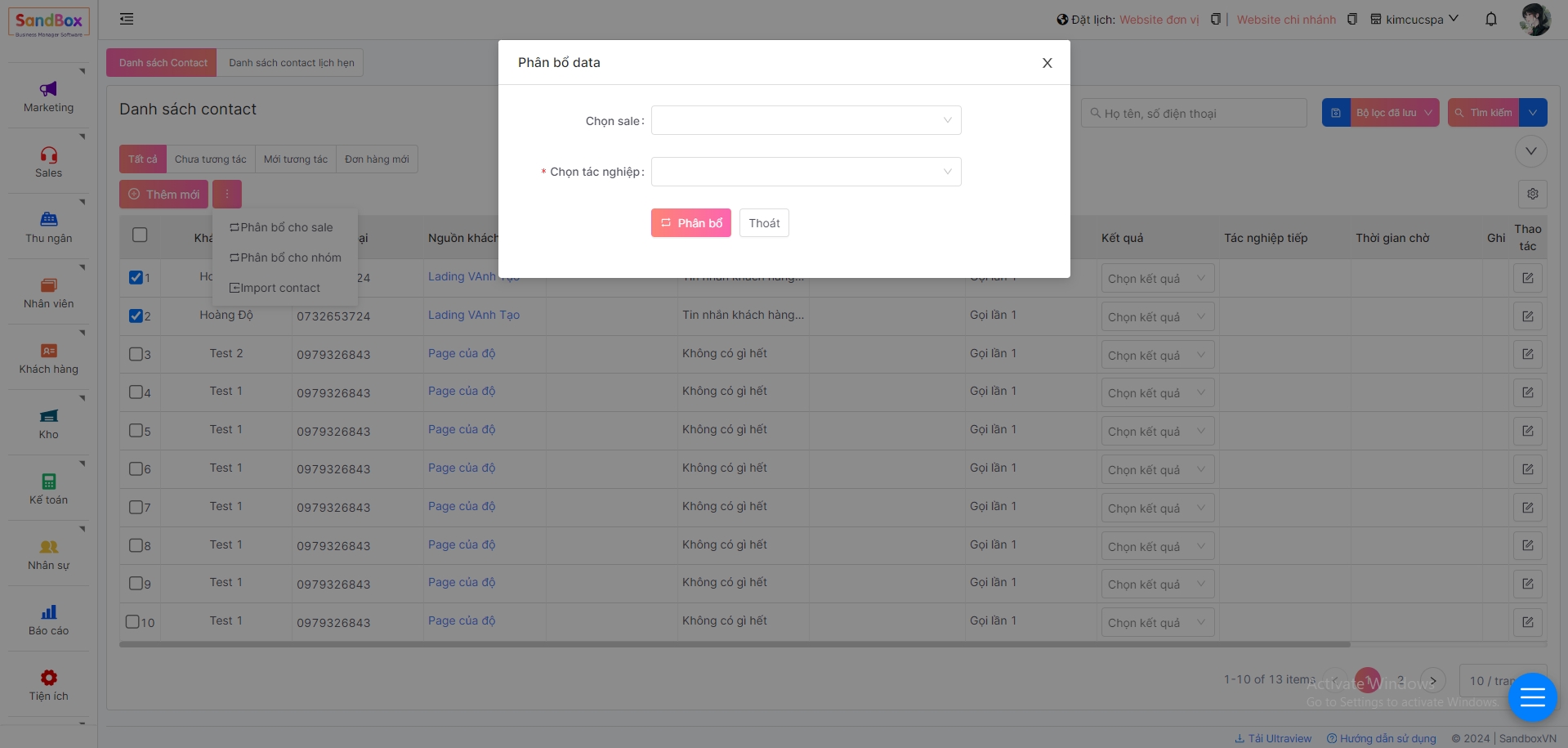
Chọn sale và chọn tắc nghiệp contact sẽ được phân bỏ cho sale đó và tác nhiệp được phân bổ
2.3. Noti thông báo có phân số cho sale
Sau khi phân bố số cho sale, nhân viên sale sẽ nhận được thông báo contact . Click vào thông báo sẽ điều hướng đến contact đó
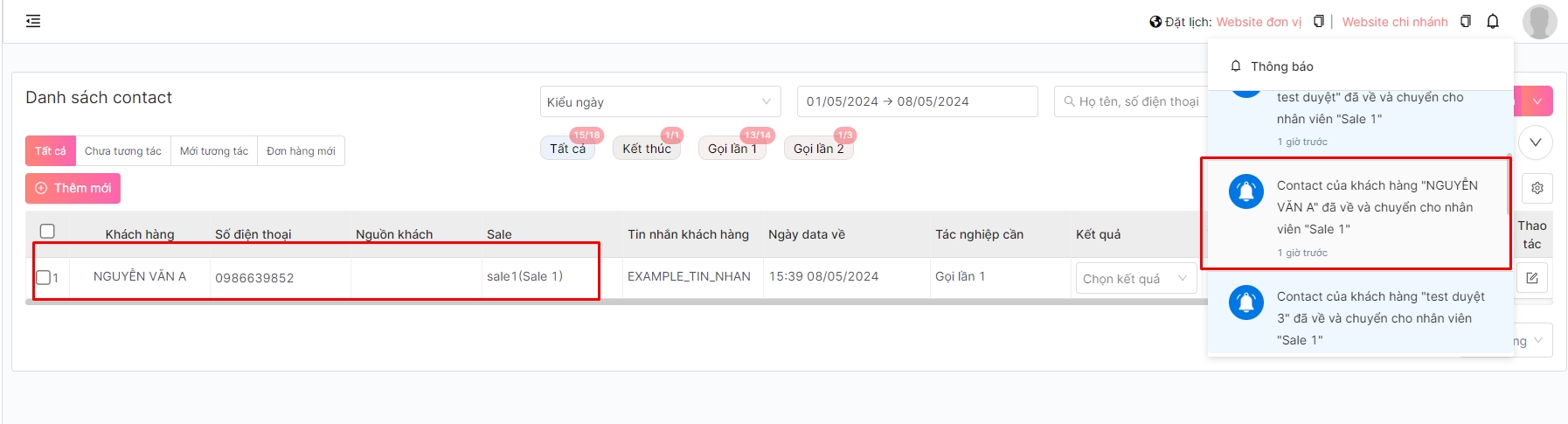
Trường hợp contact phân bổ cho sale khác: thông báo ko bị ẩn/xóa, khi click vào thông báo sẽ ko hiển thị lên thông tin contact đó nữa
2.4 Phân bổ nguồn Marketing
Chọn bản ghi contact muốn phân bổ sau đó chọn
sẽ hiển thị menu

Chọn sẽ hiển thị form chọn Marketing phân bổ
Chọn Marketing muốn phân bổ và chọn nguồn của Marketing đó và ấn
Last updated